在编辑Word文档时,我们可能会遇到下面的问题:文档打开后,无法显示出输入法状态栏,按输入法切换快捷键也没有反应。这篇文章就跟大家分享一下解决办法。操作步骤:1.打开Word文档后......
2022-05-07 417 word无法显示输入法
今天跟大家分享如何将Word文档中多个不同的文本框进行对齐和均匀排列。
下图文档中,中间横线上方的4个文本框“说”“学”“逗”“唱”是排列不齐的,文本框跟文本框之间的间距不相等,并且文本框上下也没有对齐。下面我们想将这4个文本框排列成横线下方的样式,让所有文本框横向均匀分布,并且顶端对齐。
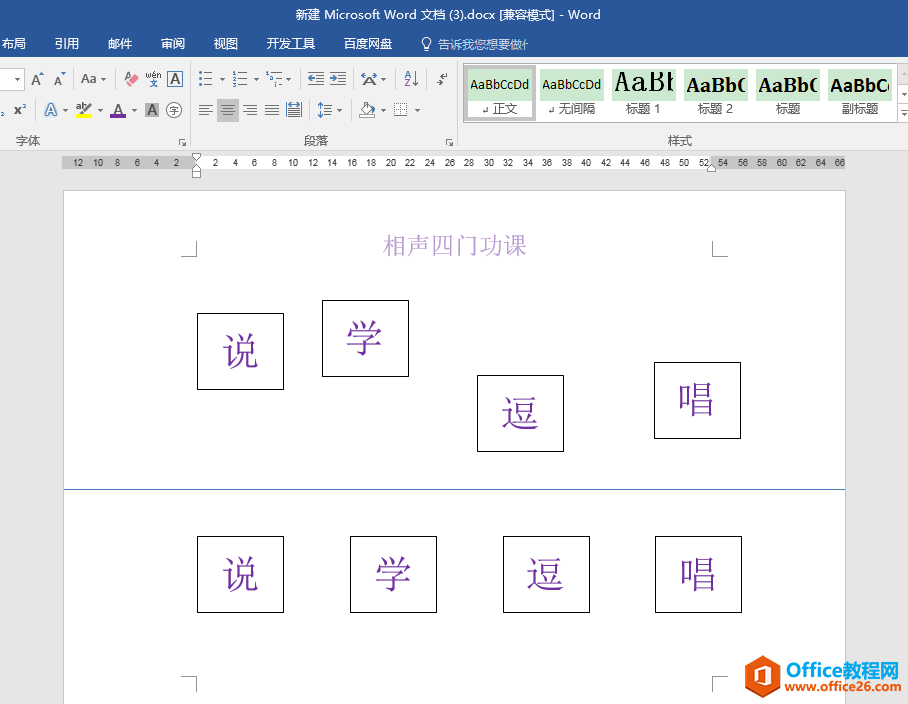
下面我们一起来看一下操作步骤:
1.按住键盘上的Ctrl键,同时选中横线上方的4个文本框“说”“学”“逗”“唱”。
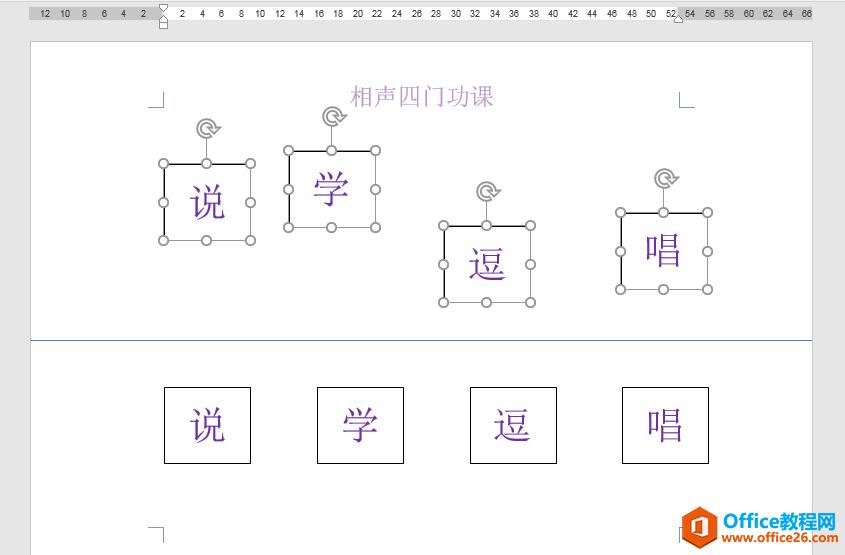
2.在“绘图工具”“格式”选项卡下面的“排列”功能组中,单击“对齐”按钮。
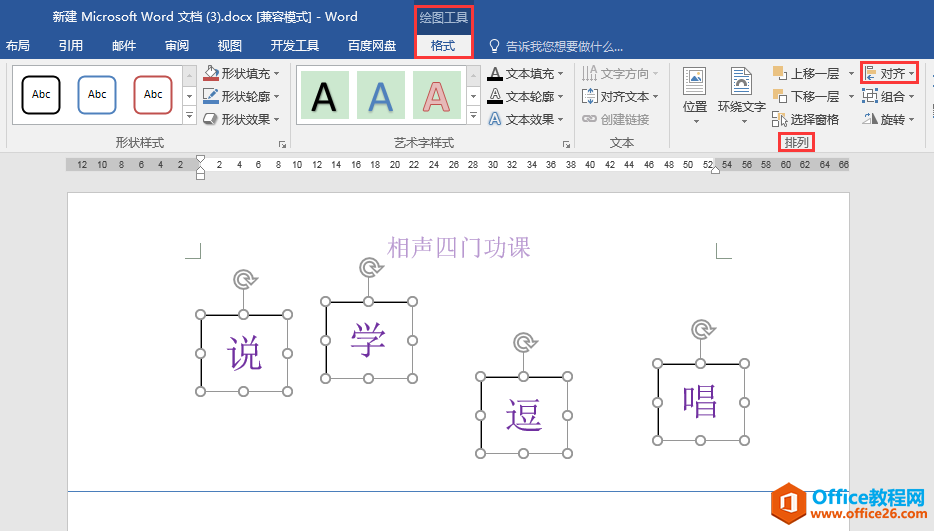
3.在下方弹出的列表中先后选择“横向分布”和“顶端对齐”选项,这样就能实现我们想要的排列效果了。
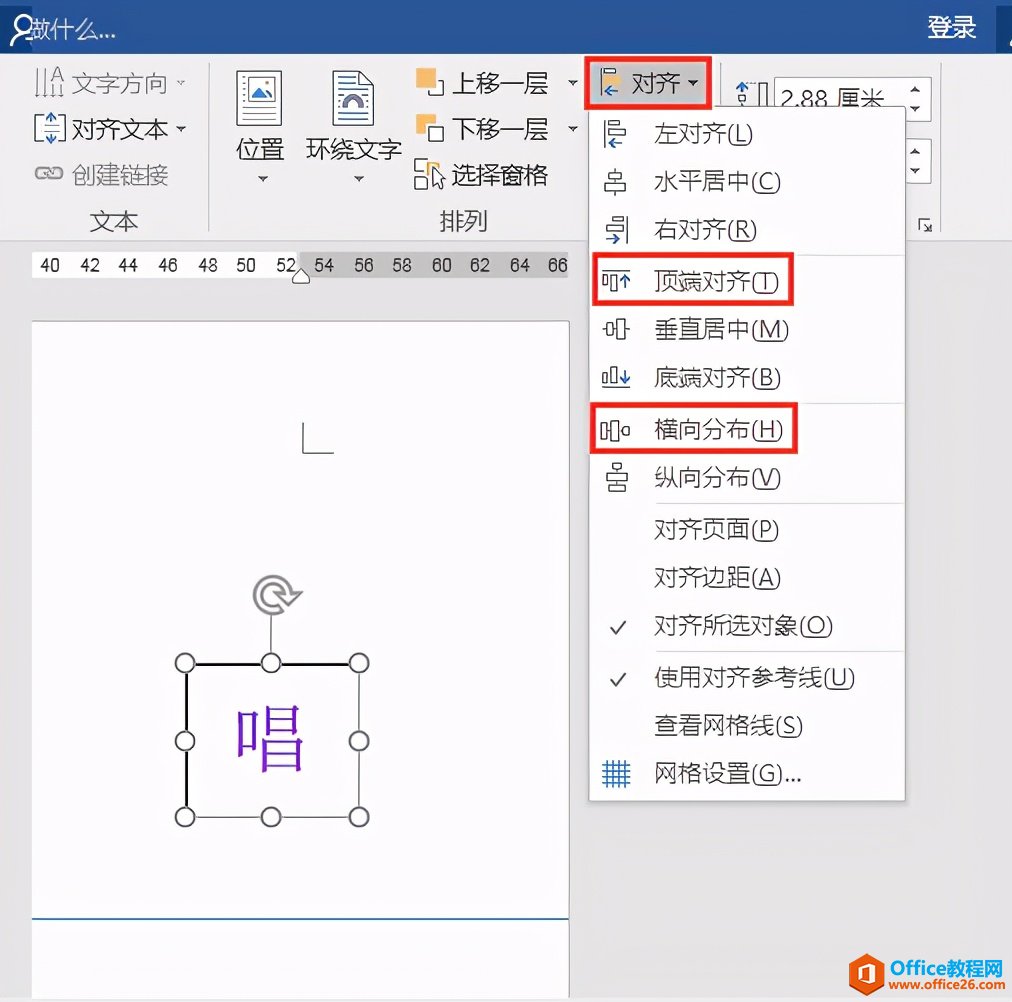
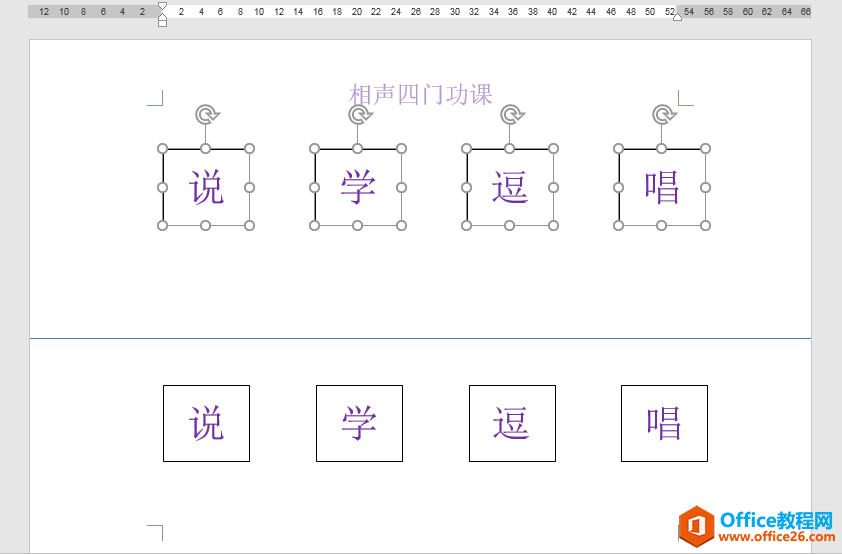
相关文章

在编辑Word文档时,我们可能会遇到下面的问题:文档打开后,无法显示出输入法状态栏,按输入法切换快捷键也没有反应。这篇文章就跟大家分享一下解决办法。操作步骤:1.打开Word文档后......
2022-05-07 417 word无法显示输入法

人民币符号为,书写顺序为:先写大写字母Y,再在竖划上加上二横,即为,读音为:yun(音:元)。今天,小编给大家分享几个在word中打人民币符号的方法。搜狗输入法输打人民币符号第一......
2022-05-07 286 Word人民币符号

分两步来完成。①合并成一页第一种情况,如果两页的文档是在同一个文档中,那么,你可以通过设置纸张的大小来使得新的一页里能容下原来两页的内容。如果不必打印,那么可以自行设......
2022-05-07 156 word文档两页合并成一页